Допоки не вийшов iPhone 11, користувачі нарікали на погану якість світлин, зроблених вночі. За недостатнього освітлення на виході юзерів підстерігав темний фон і розмиті об’єкти в кадрі. Водночас смартфони, що працювали на Android, відкрили можливості нічного режиму, який регулярно доопрацьовувався на програмному рівні. З моменту презентації 11-го покоління ситуація змінилася, однак дотепер не кожен юзер використовує функцію правильно.
Нічний режим на iPhone: як це працює
Спершу нічний режим вмикався автоматично, коли системі основних камер не вистачало освітлення. Тобто на екрані не з’являлися допоміжні індикатори або підказки. Зрозуміти, чи спрацювала функція, вдавалося виключно за світлиною в галереї.
Користувачі скаржилися, адже в житті трапляються ситуації, коли потрібна саме темна фотографія. Тому згодом команда Apple інтегрувала деактивацію нічного режиму в iOS.
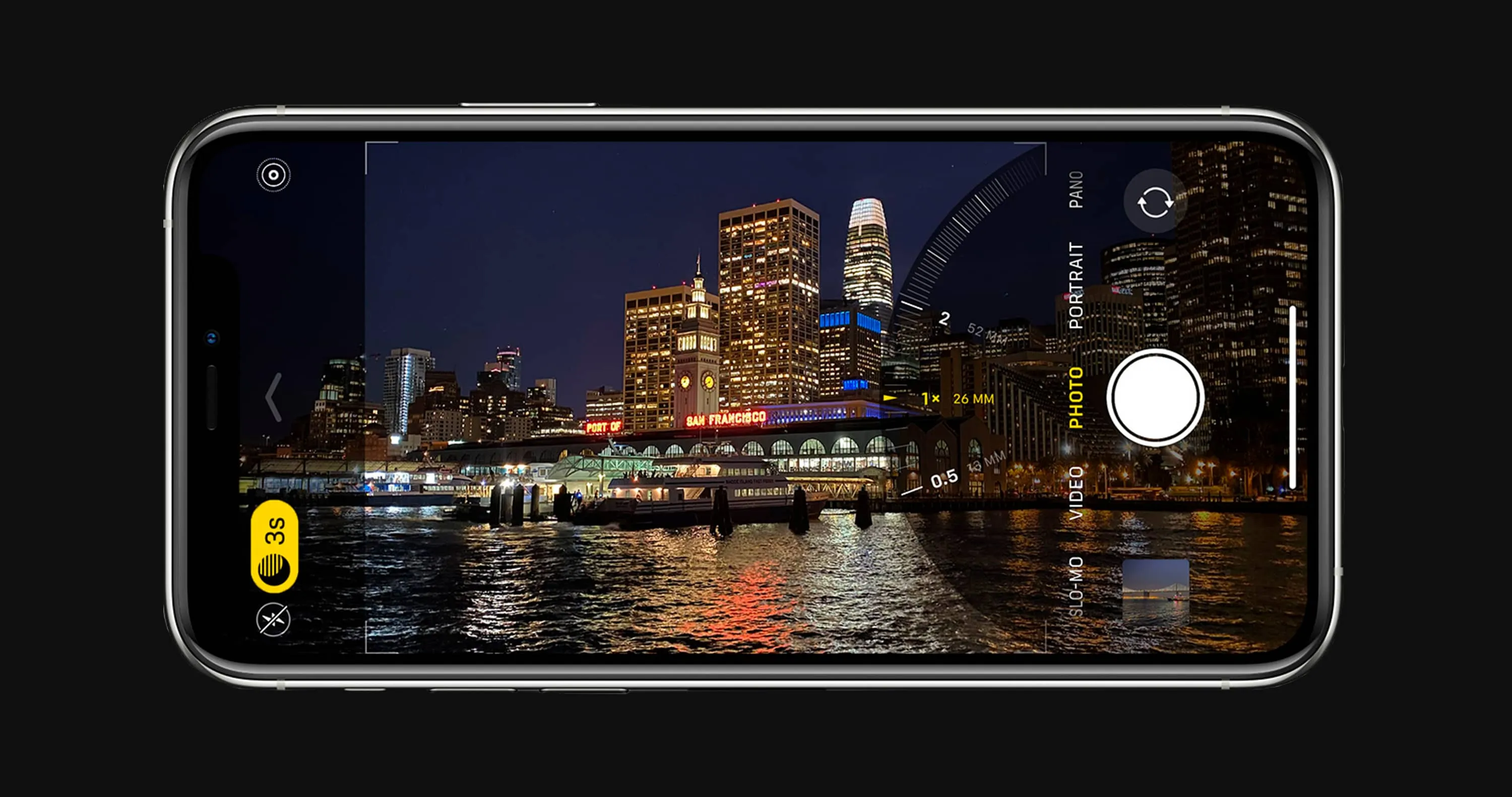
Смартфони з підтримкою режиму
Функції різняться залежно від моделі. Смартфони від 11-го покоління підтримують нічний режим. Однак зробити селфі вночі або зняти краєвид на ширококутний об’єктив вдасться лише на моделях, старших за iPhone 12. Використати оптичний зум на телеоб’єктиві можна на лінійках 13-го або 14-го покоління.
Як активувати нічний режим на iPhone
Спочатку впевніться, що смартфон підтримує функцію. Після цього:
— Відкрийте «Камеру». Режим вмикається автоматично, коли система камер вловлює недостатньо світла.
— Якщо функція активна, значок нічного режиму вгорі екрану пожовтіє. Іконка має вигляд місяця. Натисніть на кнопку, якщо режим не активувався.
— Залежно від кількості світла в кадрі змінюється витримка. Цифра, яка з’явиться біля іконки, вказує на секунди, перш ніж спуститься затвор. Якщо клацнути на неї, показник можна змінити або встановити автоматичний таймер. Спробуйте погратися з витримкою, аби отримати деталізовані світлини.
У процесі фільмування важливо тримати iPhone рівно. Найкраще розташувати смартфон на твердій та стійкій поверхні або скористатися штативом. Інакше фото вийде розмитим. Під час використання iOS 14 і новіших версій система автоматично інформує користувача, коли помічає рух в кадрі. Вирівняйте перехрестя та продовжуйте зйомку.
full.jpg.webp)
Як створити портрет
Механізм такий самий, як при звичайній зйомці. Коли зайшли в «Камеру», просто перемкніться на «Портрет». На екрані висвітяться підказки. Відрегулюйте витримку та експозицію для кращих результатів.
Як зняти селфі
- Відкрийте «Камеру».
- Торкніться іконки, що перемикає основну камеру на фронтальну.
- Вирівняйте iPhone і тримайте його перед собою.
- Фотографуйтеся.
Також з нічним режимом можна створювати покадрові відео. Пам’ятайте, що спалах і функція Live Photos вимикаються автоматично. Допоки активний нічний режим, увімкнути їх не вдасться. Готові світлини можна додатково опрацювати за допомогою вбудованих інструментів. Після цього надсилайте селфі знайомим, а панорамний вигляд на місто сміливо ставте на заставку.
full.jpg.webp)

























































































-max-100.jpg.webp)












/lampa-dlya-monitoru-1-max-100.png.webp)









































